
Käesolevas kasutusjuhendis Detailis Kuidas määrata Microsofti konto ja Windows 10 parooli kehtivusaja jooksul mitmes võimalusel. Samuti võib see olla huvitav: kuidas piirata sisendpüüa sisestada parool, kuidas keelata kõik ja blokeerida Windows 10.
- Kohaliku konto parooli seadistamine
- Konfigureerige kohustuslik Microsofti parooli muutmine
Kuidas seadistada paroolide kehtivust kohalikule Windows 10 kontole
Windows 10 kohaliku konto parooli kestuse seadmine koosneb kahest etapist. Esimene nõuab piiramatu aja jooksul keelata:
- Vajutage klaviatuuril Win + R klahve, sisestage Lusrmgr.MSC. Ja vajutage ENTER.
- Kohalikus kasutajahalduse aknas, mis avaneb, valige oma kasutaja, klõpsake seda hiire parema nupuga ja avage "Properties".
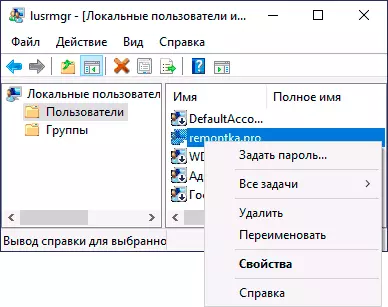
- Eemalda "Paroolide kestus ei ole piiratud" Märgi ja rakendage seadeid.
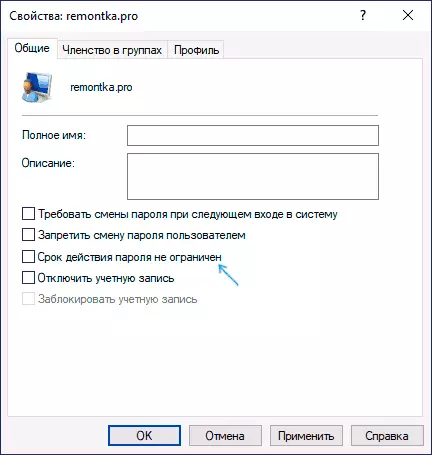
Valmis. Nüüd parooli kehtib ja vaikimisi on see 42 päeva, kuid saate seda perioodi muuta. Kui Windows 10 Pro või ettevõte on teie arvutisse installitud, saate kasutada kohalikku grupipoliitika redaktorit:
- Vajutage Win + R klahve, sisestage Gpedit.MSC. Ja vajutage ENTER.
- Mine arvutikonfiguratsioon - turvaparameetrid - paroolipoliitika kontod.
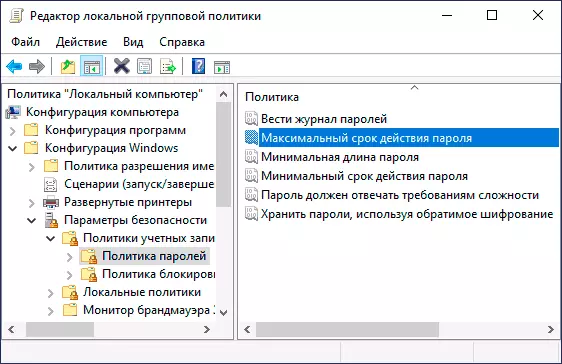
- Topeltklõpsake parameetrit "Maksimaalne parool", seadke uus väärtus ja rakendage seadeid.
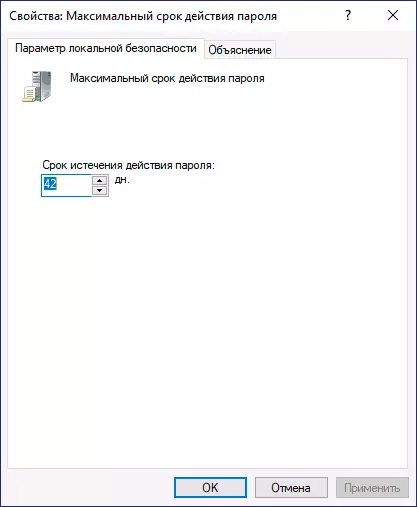
Windows 10 Home (nagu teiste OS-väljaannete), saate kasutada PowerShelli paigaldamiseks konkreetse kehtivusaja jooksul:
- Käivitage Windows PowerShell administraatori nimel (seda saab teha paremale klõpsates nuppu "Start" nupul "Start" ja valides Kontekstimenüü sobiva elemendi, on teisi võimalusi Windows PowerShelli käivitamine).
- Sisestage käsu konto kontod / maxpwage: number_
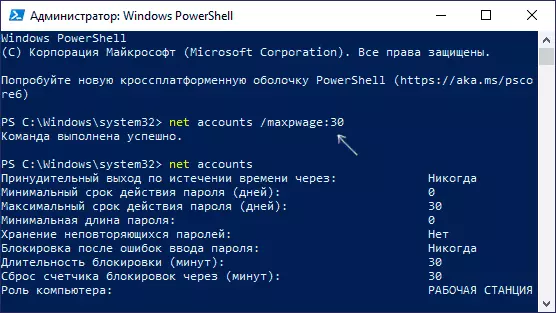
- Selleks, et vaadata parooli poliitika, sealhulgas kehtivusaja, saate kasutada võrgukontode käsku, nagu ülaltoodud ekraanipilt.
Kuidas piirata Microsofti konto parooli
Kui kasutate Microsofti kontot, saate lisada 72 päeva jooksul kohustusliku parooli muutmise aega. Sellise võrgukonto termin ei muutu. Selle sammud on järgmised:
- Mine Microsoft Account Seaded: Selleks saate otse teie konto all otse minna või avatud parameetrid - kontod - teie andmed - hallata Microsofti konto haldamist.
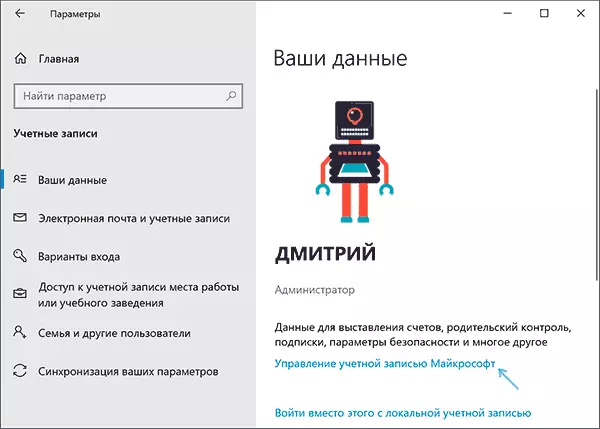
- Konto haldamise lehel klõpsake "Lisatoimingud" ja seejärel "Muuda parooli".
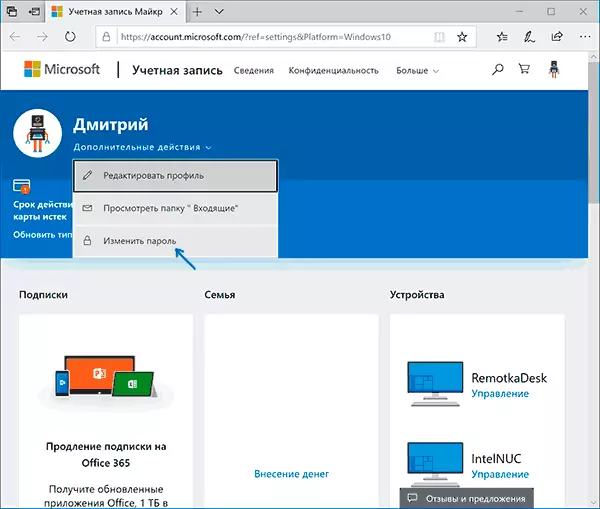
- Järgmises etapis seadke uus parool ja seadke "raha parool iga 72 päeva järel".
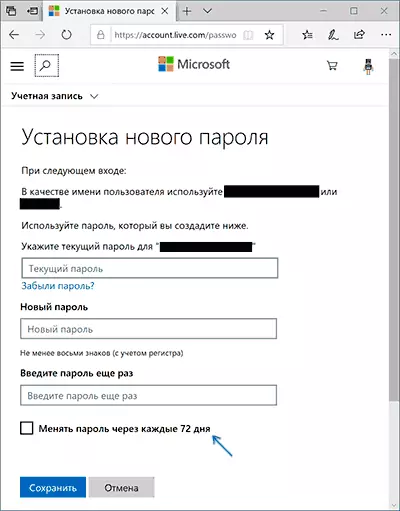
Pärast muudatuste salvestamist kehtib parool ainult 72 päeva, mille järel palutakse teil seda uue muuta.
